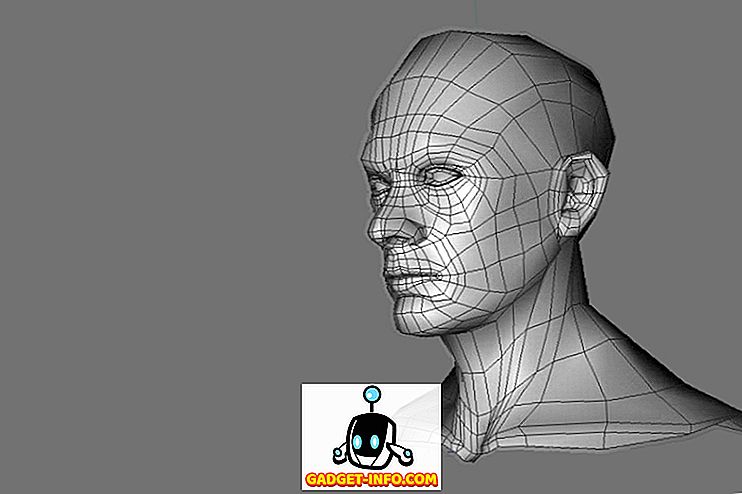Nếu bạn đã từng làm một số công việc đêm muộn trong nhiều giờ trước máy tính của bạn, bạn có thể đã nhận ra rằng sự căng thẳng trên đôi mắt của bạn là có thật. Để chống lại điều này, bạn có thể đã sử dụng f.lux trên Windows và nếu bạn là người dùng iOS hoặc Mac, có lẽ bạn đã sử dụng Night Shift. Với việc phát hành Windows 10 Creators Update trở lại vào tháng 4, Microsoft đã làm cho nó dễ dàng hơn nhiều bằng cách phát hành một tính năng mới tiện lợi có tên là Ánh sáng ban đêm, nhằm mục đích giảm căng thẳng mắt của người dùng bằng cách lọc ánh sáng xanh phát ra từ màn hình. Tính năng này được tích hợp ngay trong Windows 10 và nó hoạt động tốt hơn f.lux. Vì vậy, không có gì khó chịu, chúng ta hãy xem cách thiết lập và sử dụng Đèn ngủ trong Windows 10 :
Bật đèn ngủ trong Windows 10
Lưu ý: Đèn ngủ là một tính năng đã được giới thiệu trong Windows 10 Creators Update năm ngoái, vì vậy bạn cần cài đặt nó trước khi bạn tiến hành toàn bộ quá trình. Tôi đã thử nghiệm tính năng này trên máy tính xách tay chạy Windows 10 Build 1703 Insider Preview.
Đèn ngủ có thể được bật dễ dàng trong cài đặt Windows 10. Chỉ cần làm theo các bước dưới đây để bật nó lên:
- Chuyển đến Menu Bắt đầu và nhấp vào biểu tượng bánh răng, để bạn có thể truy cập Cài đặt Cài đặt .
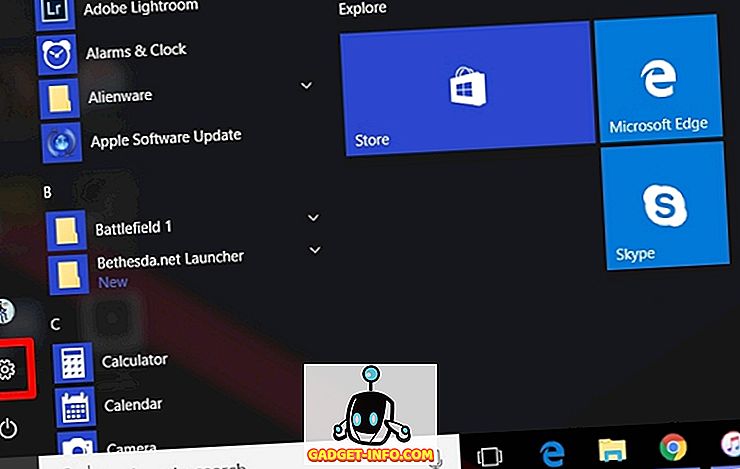
- Bây giờ, bấm vào phần Hệ thống trên mạng để vào Cài đặt hệ thống.
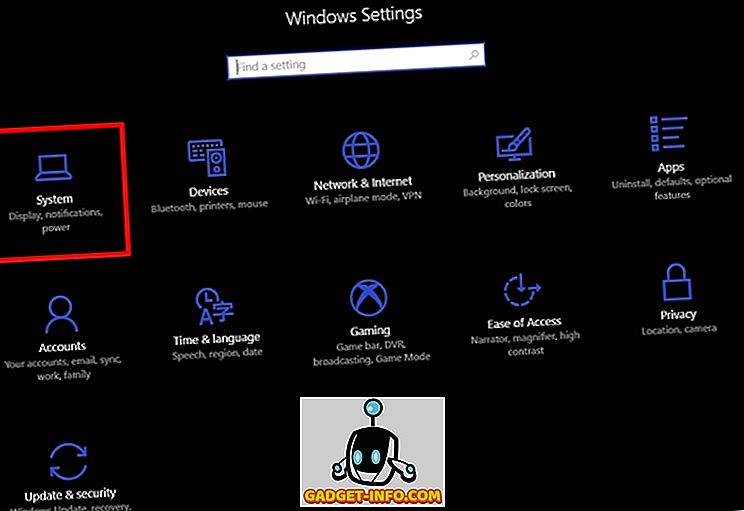
- Khi bạn đã nhập cài đặt Hệ thống, bạn sẽ có thể bật đèn ngủ BẬT trong phần Hiển thị trên mạng.
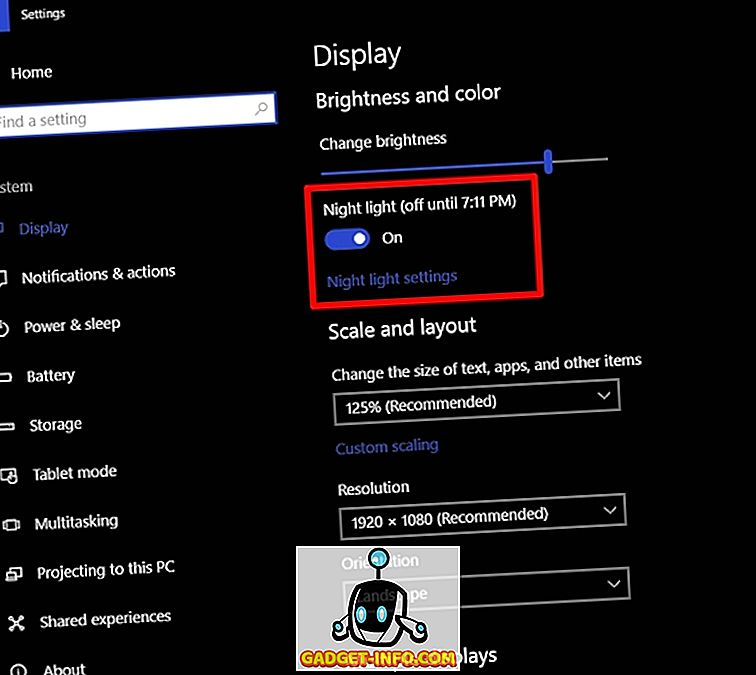
Tùy chỉnh và lên lịch đêm
Đèn ngủ, theo mặc định, được lên lịch để tự động bật vào lúc hoàng hôn và tắt khi mặt trời mọc tùy thuộc vào khu vực của bạn. Ngoài ra, có nhiệt độ màu đặt trước cho Ánh sáng ban đêm. Tuy nhiên, bạn có thể dễ dàng thay đổi các cài đặt này theo sở thích của mình bằng cách thực hiện theo các bước bên dưới:
- Jo để cài đặt ánh sáng ban đêm của ban đêm Bạn sẽ nhận thấy một thanh trượt để điều chỉnh nhiệt độ màu vào ban đêm hoàn toàn theo sở thích của bạn, vì vậy đây sẽ là nhiệt độ màu sẽ được sử dụng, lần sau khi bạn bật đèn ngủ. Bạn cũng có thể bật Đèn ngủ ngay lập tức mà không cần chờ thời gian định sẵn bằng cách nhấp vào Bật Bật ngay bây giờ.
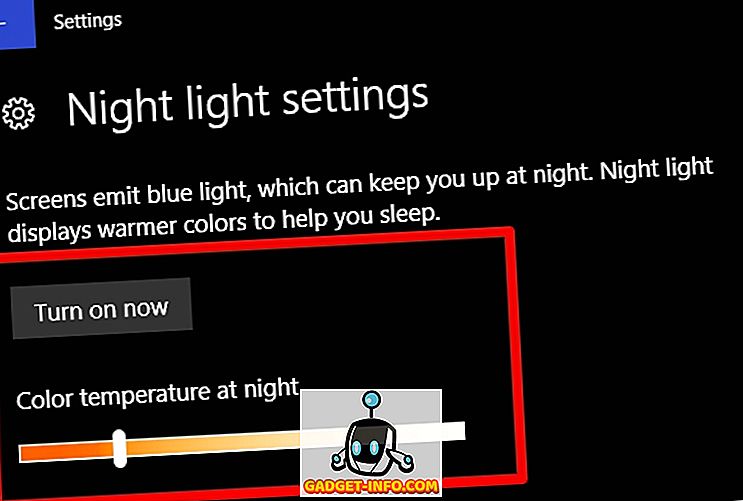
- Có một tùy chọn để lên lịch cho ánh sáng ban đêm. Nếu bạn muốn vô hiệu hóa lập lịch hoàn toàn, bạn chỉ cần tắt nó bằng cách di chuyển thanh trượt. Nếu bạn muốn tùy chỉnh lịch trình theo nhu cầu của mình, hãy nhấp vào Cài đặt giờ Giờ và chỉ cần chọn bật tùy chọn của bạn và tắt thời gian.
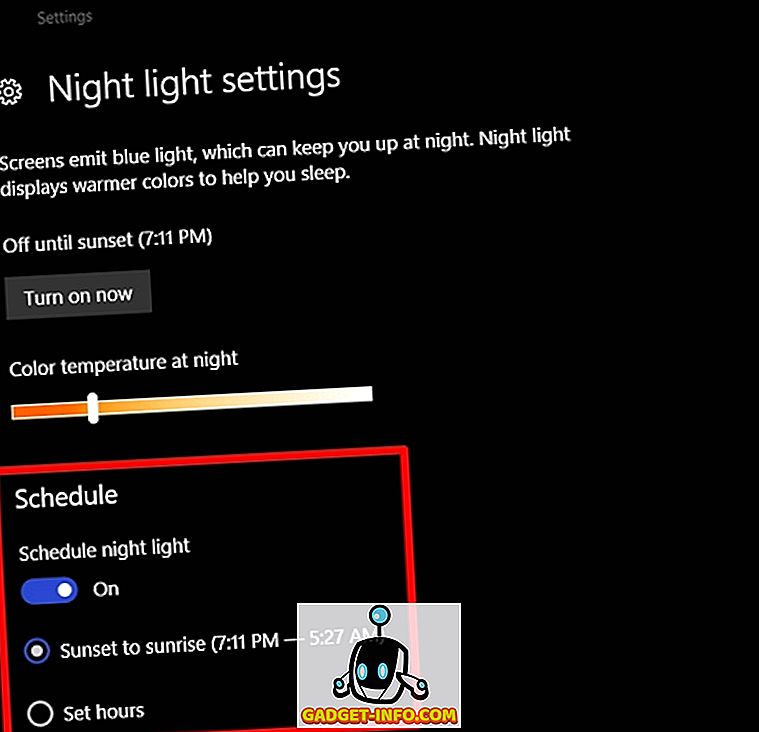
Chà, đó là khá nhiều, vì bây giờ, Đèn ngủ sẽ tự động bật theo khoảng thời gian định sẵn của bạn. Khi Night Light được bật, bạn sẽ thấy nhiệt độ màu ấm hơn, phát ra ánh sáng xanh từ màn hình và dễ nhìn hơn nhiều.
XEM CSONG: Cách sử dụng Chế độ trò chơi trong Windows 10
Tránh căng thẳng mắt với ánh sáng ban đêm trên Windows 10
Ánh sáng ban đêm là nỗ lực của Microsoft để giúp mọi người ra ngoài, để giảm căng thẳng cho đôi mắt của họ do sử dụng nhiều giờ trước PC của họ, đặc biệt là trong đêm khuya. Nó hoạt động như một sự quyến rũ, như bạn mong đợi và giờ bạn phải tận dụng tối đa những gì Microsoft cung cấp. Chúng tôi khuyên bạn nên duy trì tính năng này trên hệ thống của mình. Vậy, bạn đã sử dụng tính năng Đèn ngủ trên máy Windows 10 chưa? Hãy cho chúng tôi biết bạn nghĩ gì về tính năng tiện lợi này bằng cách bỏ một vài từ trong phần bình luận xuống bên dưới.